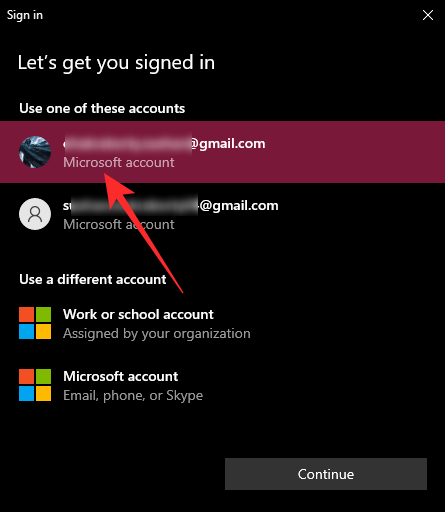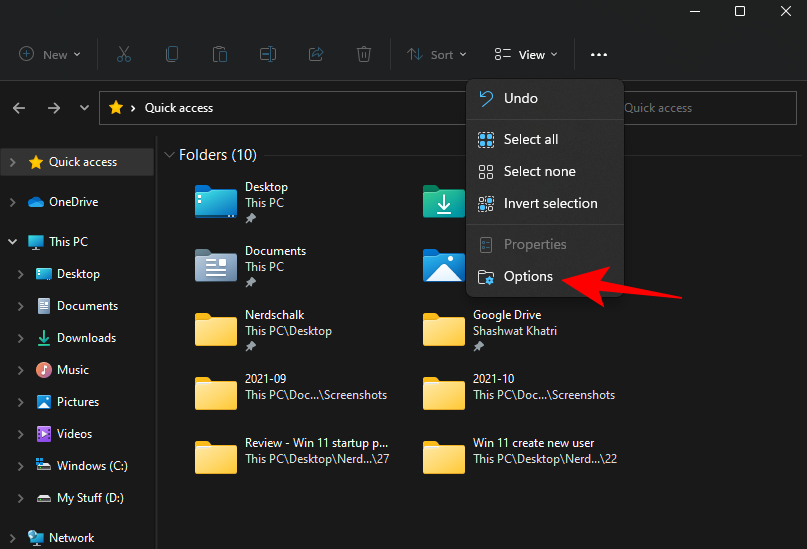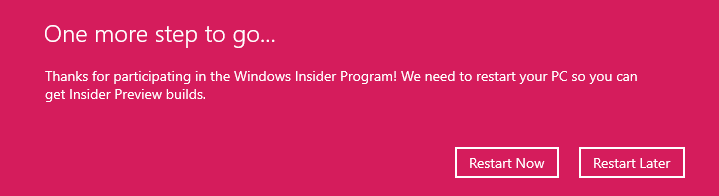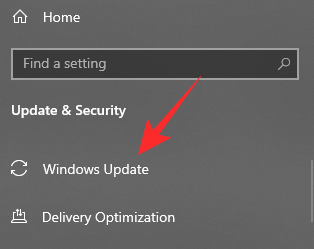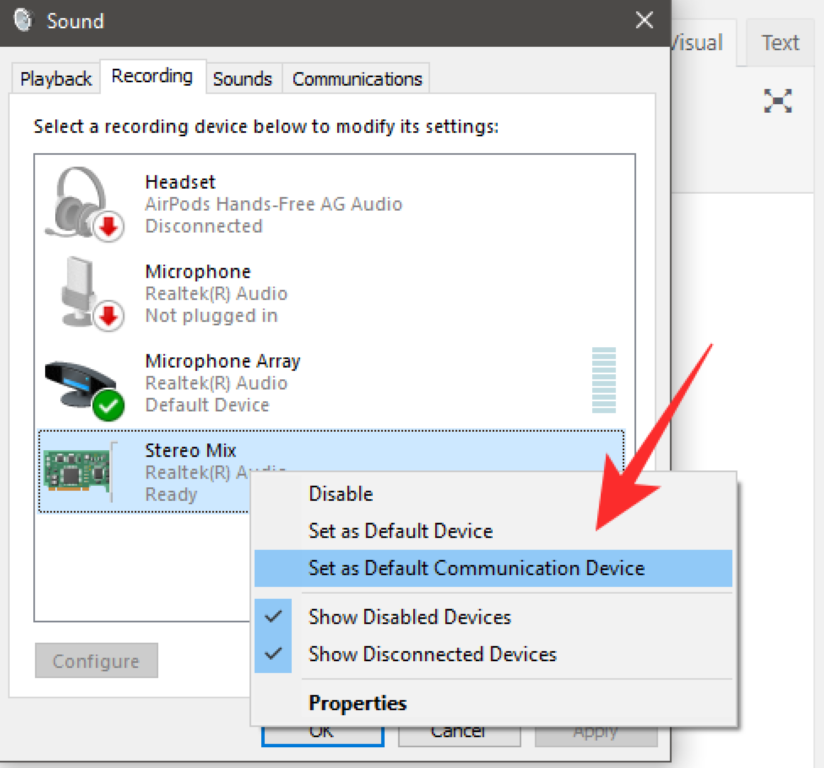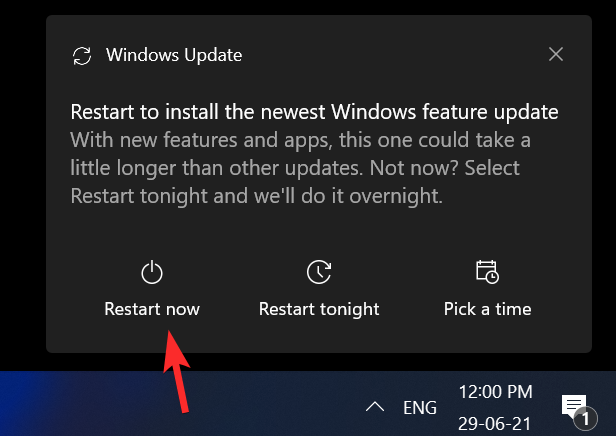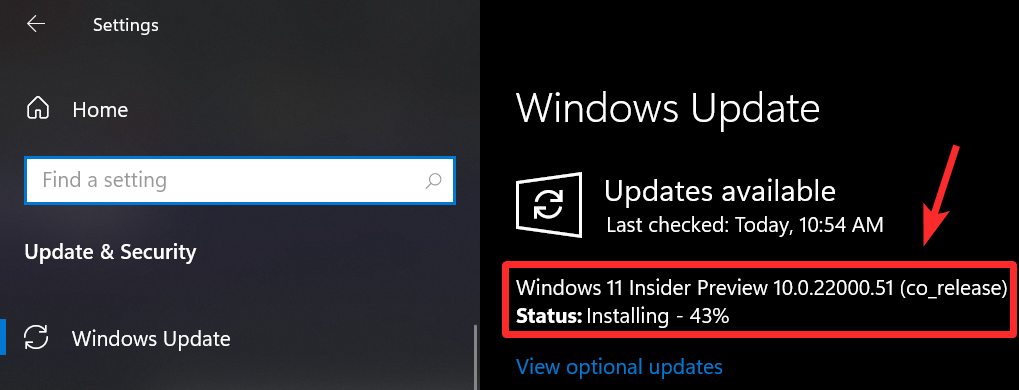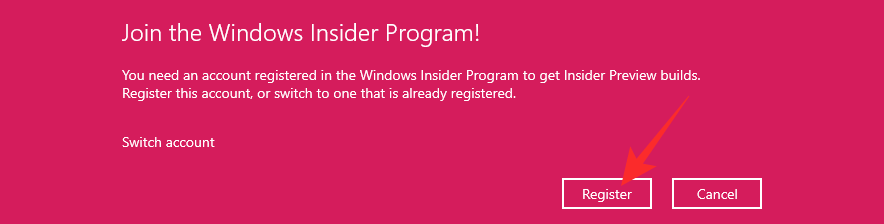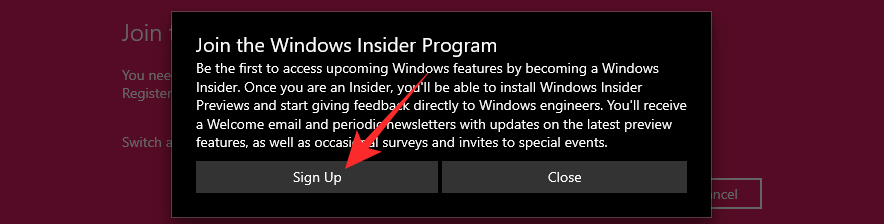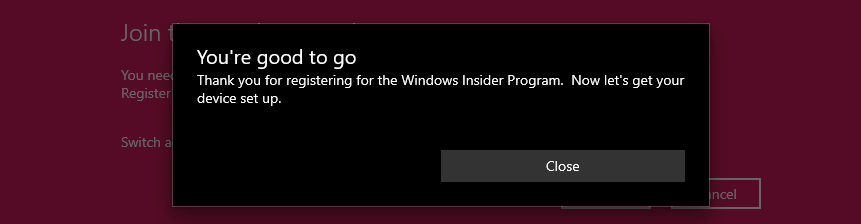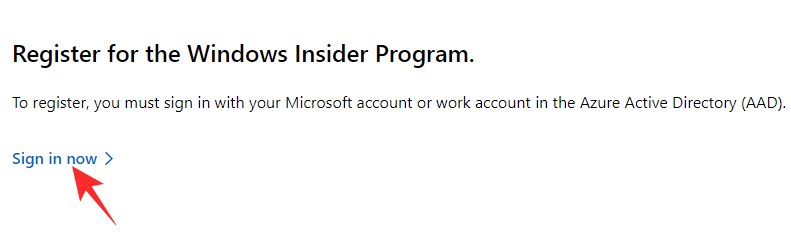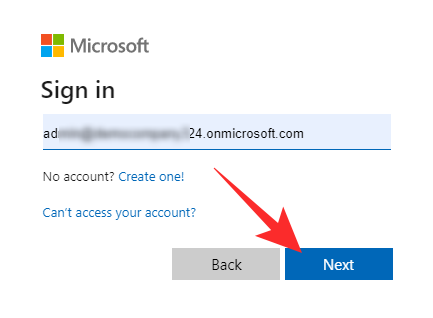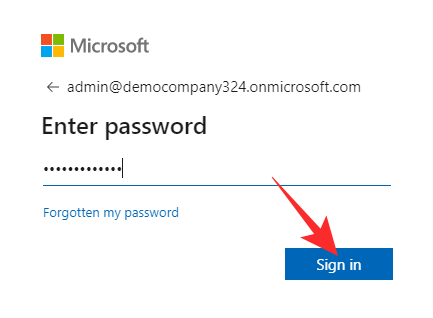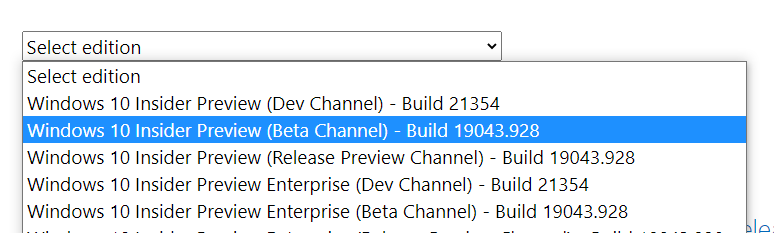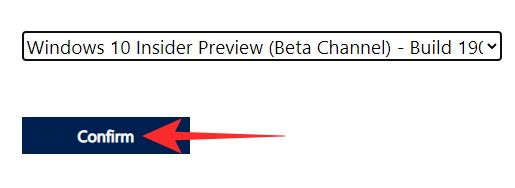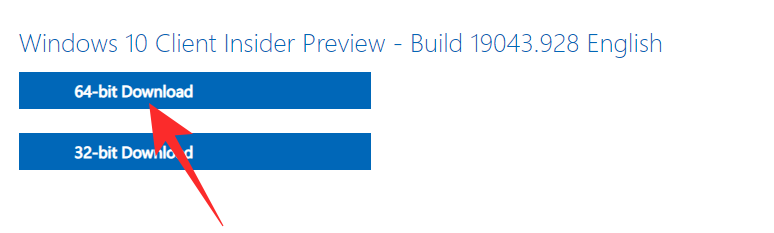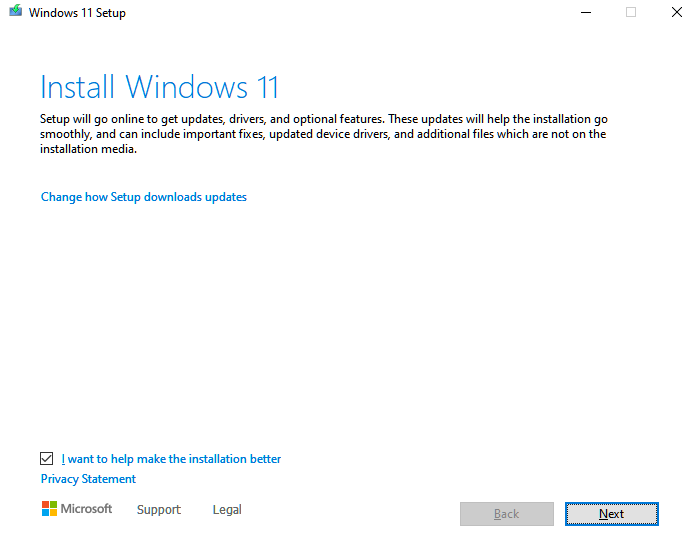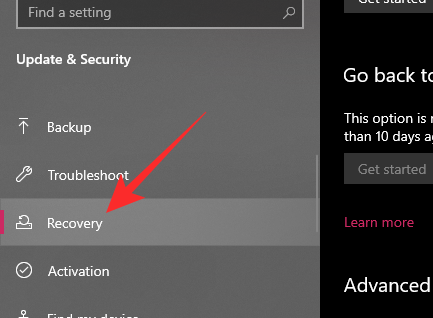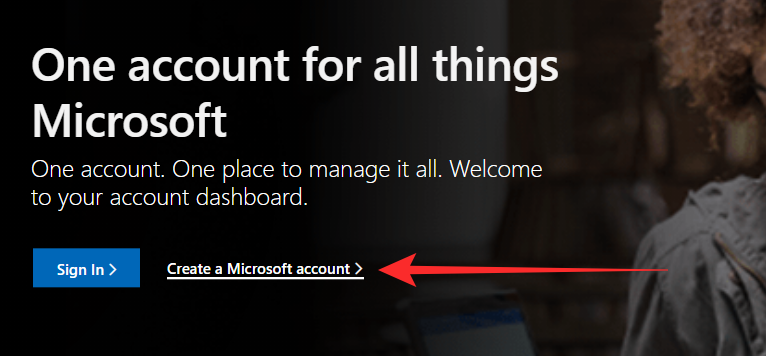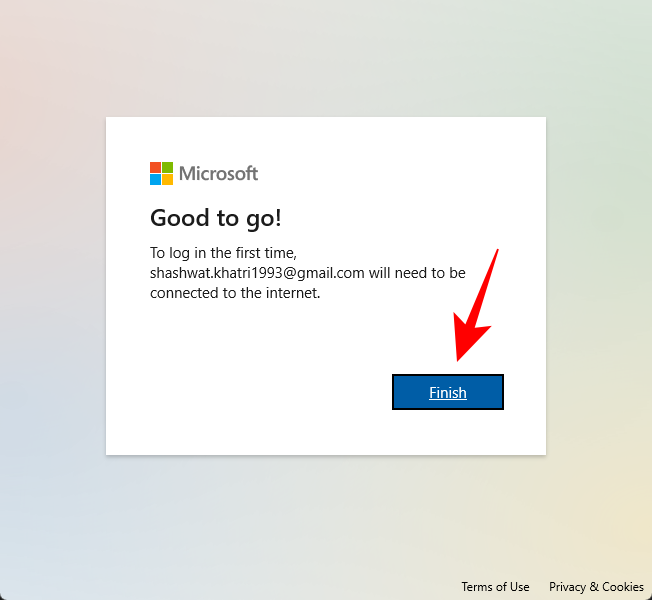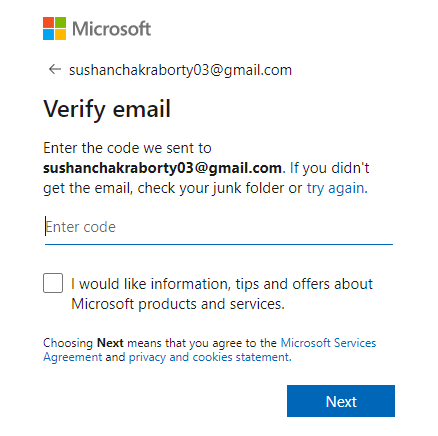Ολοκληρώνοντας μήνες αναμονής και ένα αρχείο ISO που διέρρευσε, τα Windows 11 άρχισαν επιτέλους να κυκλοφορούν μέσω των επίσημων καναλιών. Σύμφωνα με τον κανόνα, το κανάλι εμπιστευτικών πληροφοριών - για όσους επιλέγουν να συμμετέχουν στο πρόγραμμα διόρθωσης σφαλμάτων - κυκλοφορεί το νέο Λειτουργικό Σύστημα ενόψει μιας ευρείας κυκλοφορίας στο κοινό και είναι σχετικά εύκολο να το πάρετε στα χέρια σας.
Επομένως, αν θέλετε απεγνωσμένα να δοκιμάσετε την πιο πρόσφατη έκδοση του λειτουργικού συστήματος Windows και δεν φοβάστε ένα ή δύο σφάλματα, ρίξτε μια ματιά στον παρακάτω οδηγό: μάθετε τα πάντα σχετικά με τη λήψη και την εγκατάσταση εκδόσεων των Windows 11 Insider στον υπολογιστή σας.
Σχετικό: Μπορεί ο υπολογιστής σας να εκτελεί Windows 11;
Περιεχόμενα
Τι είναι μια έκδοση των Windows 11 Insider;
Κάθε λειτουργικό σύστημα, συμπεριλαμβανομένων των Microsoft Windows, έχει δύο μεγάλες καταστάσεις: δημόσια κατασκευή και ανάπτυξη. Μια δημόσια έκδοση είναι αυτή που χρησιμοποιούμε οι περισσότεροι στις κύριες συσκευές μας. Μια δημόσια έκδοση δεν έχει πολλά σφάλματα και δεν ενημερώνεται πολύ συχνά. Η έκδοση ανάπτυξης μπορεί να είναι οτιδήποτε, από μια έκδοση άλφα έως μια προεπισκόπηση κυκλοφορίας. Μπορεί να έχει σφάλματα και δεν είναι ιδανικό για εγκατάσταση στον κύριο υπολογιστή σας.
Στον κόσμο των Windows, μια έκδοση ανάπτυξης ονομάζεται έκδοση Insider. Με το να γίνετε μέλος του προγράμματος Windows Insider, ανοίγετε τον υπολογιστή σας σε εκδόσεις προέκδοσης, γεγονός που διασφαλίζει ότι λαμβάνετε την πιο πρόσφατη έκδοση των Windows μπροστά από οποιονδήποτε χρήστη που δεν είναι Insider. Επομένως, αν εκτιμάτε τις γρήγορες ενημερώσεις πριν από οτιδήποτε άλλο, θα πρέπει σίγουρα να δώσετε τη δυνατότητα στο Windows Insider.
Σχετικά: Windows 11 Χωρίς TPM: Πώς να παρακάμψετε την απαίτηση TPM και να εγκαταστήσετε το λειτουργικό σύστημα
Διαγράφονται τα δεδομένα κατά την εγκατάσταση του Windows 11 Insider build;
Η σύντομη απάντηση είναι «όχι». Εάν εγκαταστήσετε μια έκδοση Insider, αυτό δεν σημαίνει απαραίτητα ότι τα δεδομένα σας θα διαγραφούν οριστικά. Ωστόσο, υπάρχουν περιπτώσεις που τα δεδομένα σας θα διαγραφούν.
Εάν επιλέξετε να κατεβάσετε ένα ISO έκδοσης Insider — 64 bit ή 32 bit — θα έχετε την ευκαιρία να διαγράψετε το slate σας και να εγκαταστήσετε τα Windows χωρίς συνδεδεμένες συμβολοσειρές. Εάν επιλέξετε αυτήν την επιλογή, όλα τα αρχεία σας θα διαγραφούν.
Εναλλακτικά, εάν θέλετε να αλλάξετε το κανάλι κυκλοφορίας — από Dev σε Beta/Προεπισκόπηση κυκλοφορίας ή αντίστροφα — όλα τα προσωπικά σας αντικείμενα θα διαγραφούν. Εγκαταστήστε την έκδοση Dev μόνο όταν θέλετε απεγνωσμένα να αποκτήσετε την πιο πρόσφατη έκδοση των Windows στον υπολογιστή σας και δεν φοβάστε να αντιμετωπίσετε τις πιθανές συνέπειες.
Σχετικό: Πώς να ενεργοποιήσετε το TPM 2.0 στο BIOS για Windows 11 (και να ενεργοποιήσετε την ασφαλή εκκίνηση)
Πράγματα που πρέπει να έχετε υπόψη πριν εγκαταστήσετε το Windows 11 Insider build
Πριν προχωρήσετε, υπάρχουν μερικά πράγματα που πρέπει να έχετε υπόψη σας για να είστε αποτελεσματικός και υπεύθυνος χρήστης έκδοσης προεπισκόπησης των Windows 11.
- Οι εκδόσεις προεπισκόπησης είναι διαθέσιμες μόνο σε γνήσιους χρήστες των Windows
- Πρέπει να έχετε εγγραφεί σε λογαριασμό Microsoft για να πραγματοποιήσετε λήψη μιας έκδοσης προεπισκόπησης
- Για να ξεκινήσετε την πτήση μέσω του ενσωματωμένου προγράμματος Insider, πρέπει να επιλέξετε ένα κανάλι απελευθέρωσης
- Ανάλογα με το κανάλι σας, ενδέχεται να αντιμετωπίσετε περισσότερα ή λιγότερα σφάλματα
- Είναι δυνατή η μετάβαση από το ένα κανάλι στο άλλο
Έχοντας κατά νου αυτούς τους βασικούς παράγοντες, ας μάθουμε όλα όσα χρειάζεται να ξέρετε για την είσοδο στον εσωτερικό κόσμο των Windows.
Σχετικά: Τα Windows 11 δεν εγκαθίστανται στο Virtualbox; Πώς να φτιάξεις
Πώς να εγκαταστήσετε εύκολα το Windows 11 Dev Channel Insider Build χρησιμοποιώντας τις ρυθμίσεις του Windows Update
Καθώς η εισαγωγή στα Κανάλια είναι εκτός λειτουργίας, ας ρίξουμε μια ματιά στην εγκατάσταση της εσωτερικής έκδοσης των Windows 11. Πρώτα, κάντε κλικ στο μενού έναρξης — κουμπί Windows — στην κάτω αριστερή γωνία της οθόνης. Τώρα, κάντε κλικ στο εικονίδιο με το γρανάζι και μεταβείτε στις "Ρυθμίσεις".

Στη συνέχεια, κάντε κλικ στην επιλογή "Ενημέρωση και ασφάλεια".

Στη συνέχεια, στο αριστερό σας πλαίσιο, κάντε κλικ στην καρτέλα «Πρόγραμμα Windows Insider».

Στα δεξιά, θα βρείτε το banner «Πρόγραμμα Windows Insider» με το κουμπί «Ξεκινήστε» ακριβώς από κάτω.

Κάντε κλικ σε αυτό και τα Windows θα σας ζητήσουν να προσθέσετε τον λογαριασμό που χρησιμοποιήσατε για να εγγραφείτε στο πρόγραμμα Insider. Κάντε κλικ στο «Σύνδεση λογαριασμού».

Τώρα, επιλέξτε τον σωστό λογαριασμό και πατήστε "Συνέχεια".
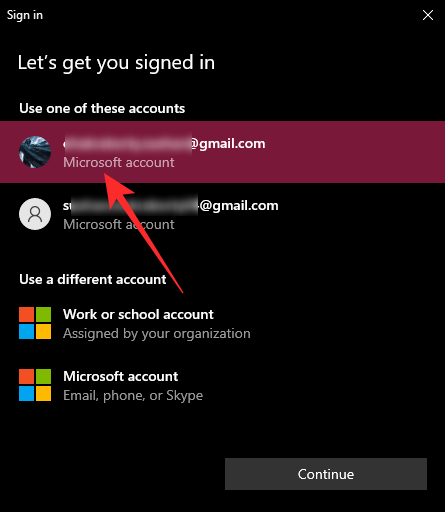
Στη συνέχεια, τα Windows θα σας επιτρέψουν να επιλέξετε από τα τρία κανάλια που συζητήσαμε παραπάνω: "Κανάλι προγραμματιστή", "Κανάλι Beta" και "Κανάλι προεπισκόπησης κυκλοφορίας". Τα Windows θα συνιστούσαν ακόμη και ένα κανάλι — «Κανάλι Beta» σε αυτήν την περίπτωση — για να επιταχύνουν τα πράγματα. Αφού το επιλέξετε, κάντε κλικ στο «Επιβεβαίωση». BTW, επιλέξτε το κανάλι προγραμματιστή εάν θέλετε να αποκτήσετε τα Windows 11 νωρίς, αλλά μόνο εάν είστε εντάξει με τα σφάλματα που μπορεί να εμφανιστούν.
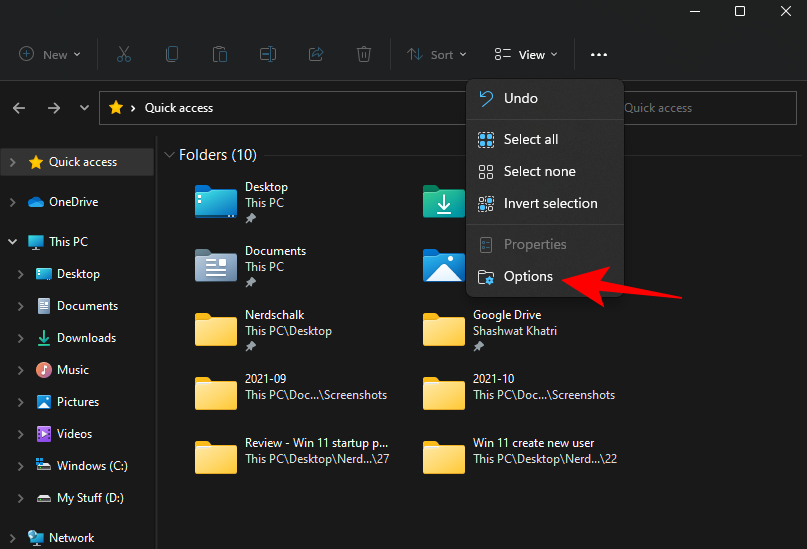
Για να λάβετε την έκδοση προγραμματιστή των Windows 11 που πρόκειται να κυκλοφορήσει στα τέλη Ιουνίου 2021, η οποία θα σας δώσει πρόσβαση στα Windows 11 πριν από όλους τους άλλους, επιλέξτε το "Κανάλι προγραμματιστών". Αφού κάνετε την επιλογή σας, κάντε κλικ στο «Επιβεβαίωση». Τέλος, θα σας ζητηθεί να επανεκκινήσετε τον υπολογιστή σας με Windows. Επιλέξτε είτε «Επανεκκίνηση τώρα» ή «Επανεκκίνηση αργότερα» για να συνεχίσετε.
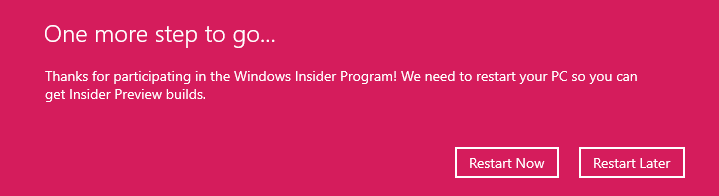
Μόλις ο υπολογιστής σας ενεργοποιηθεί ξανά, πρέπει να μεταβείτε ξανά στις «Ρυθμίσεις» και να κάνετε κλικ στην επιλογή «Ενημέρωση και ασφάλεια».

Τώρα, κάντε κλικ στην καρτέλα «Ενημέρωση των Windows» στα αριστερά σας.
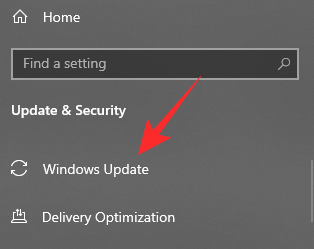
Τέλος, κάντε κλικ στο «Έλεγχος για ενημέρωση».
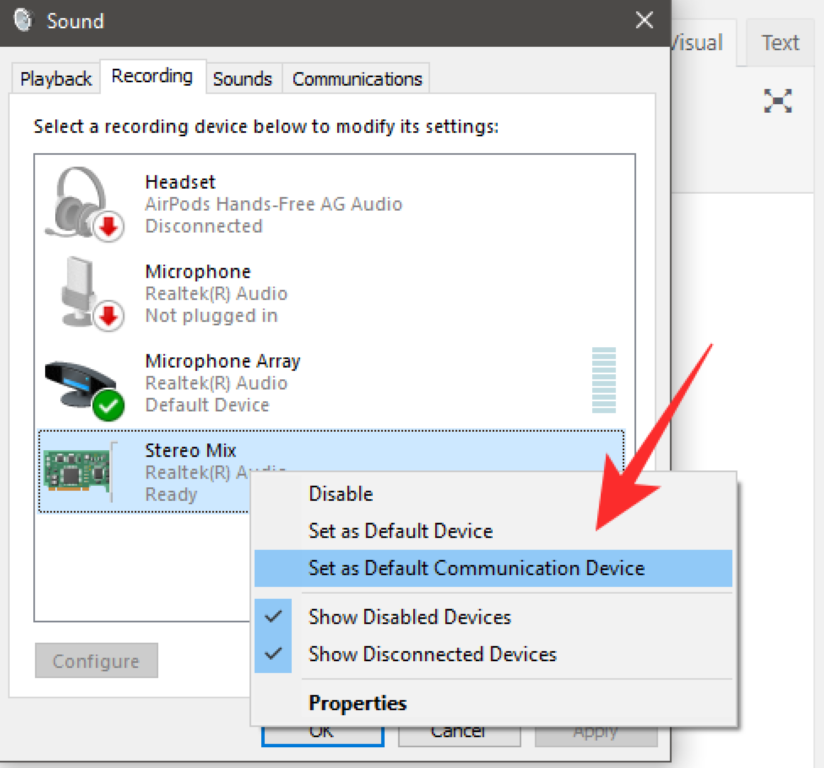
Όταν η ενημερωμένη έκδοση του Windows 11 Insider είναι διαθέσιμη, θα ξεκινήσει αυτόματα η λήψη. Όταν ολοκληρωθεί η λήψη, απλώς επανεκκινήστε τον υπολογιστή σας για να τον εγκαταστήσετε και να πραγματοποιήσετε αναβάθμιση σε κανάλι προγραμματιστή Windows 11.
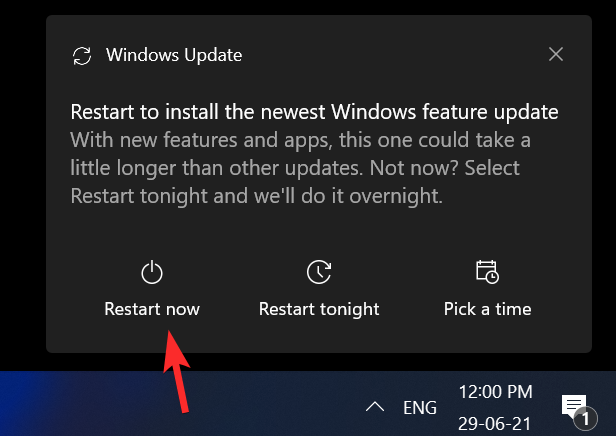
Εάν χάσετε το αναδυόμενο μενού, μπορείτε να επανεκκινήσετε τον υπολογιστή όπως το κάνετε συνήθως ή από την ίδια την οθόνη «Ενημερώσεις».

Όταν ολοκληρωθεί η επανεκκίνηση, θα σας υποδεχθούν τα Windows 11.
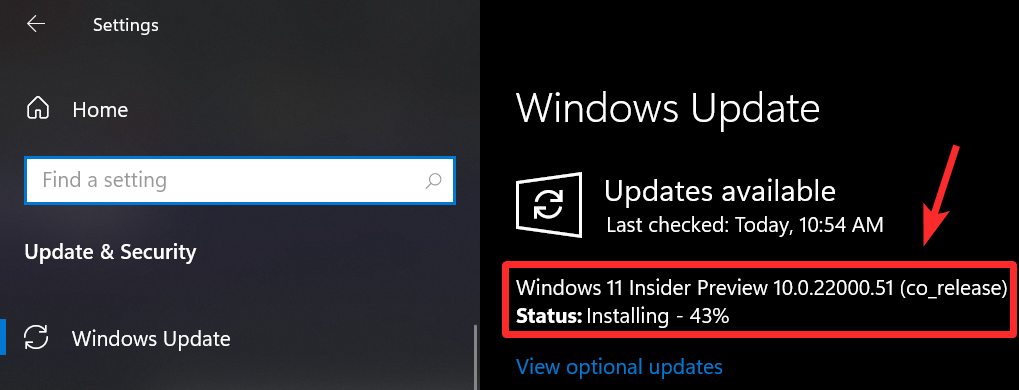
Αφού ολοκληρωθεί η πρώτη ενημέρωση, τα Windows θα λαμβάνουν ενημερώσεις αυτόματα μέσω του καναλιού που προτιμάτε.
Αυτό είναι όλο.
Προεπισκόπηση προγραμματιστών έναντι καναλιών Beta vs έκδοσης στο Windows Insider
Ένα κανάλι στο πρόγραμμα Windows Insider είναι αναμφισβήτητα η πιο σημαντική πτυχή του, καθώς υπαγορεύει τον τρόπο λειτουργίας του υπολογιστή σας κατά τη διάρκεια του προγράμματος προεπισκόπησης. Προς το παρόν, υπάρχουν τρία κανάλια Insider .
Πρώτον, έχετε το κανάλι " Dev ", το οποίο θα σας δώσει πρόσβαση σε όλες τις πιο πρόσφατες λειτουργίες πριν από οποιονδήποτε άλλο. Αυτό το κανάλι συνιστάται για έμπειρους χρήστες των Windows, καθώς είναι πιθανό να δημιουργήσει πολλά σφάλματα στο δρόμο σας, τα οποία θα απαιτούσαν αντιμετώπιση προβλημάτων από ειδικούς. Η έκδοση των Windows 11 Dev Insider θα είναι διαθέσιμη την επόμενη εβδομάδα (από την Παρασκευή 25 Ιουνίου 2021).
Στη συνέχεια, έχουμε το κανάλι ' Beta ', το οποίο απευθύνεται κυρίως σε χρήστες που δεν φοβούνται να λερώσουν τα χέρια τους όταν εμφανιστούν μερικά σφάλματα. Αυτό το κανάλι είναι πιο σταθερό από το κανάλι προγραμματιστή. Αυτό αναμένεται να είναι διαθέσιμο τις επόμενες εβδομάδες έως δύο μήνες.
Τέλος, έχουμε το κανάλι « Προεπισκόπηση κυκλοφορίας », το οποίο είναι ιδανικό για χρήστες που θέλουν έγκαιρη πρόσβαση παράλληλα με τη σταθερότητα μιας δημόσιας κυκλοφορίας. Μπορεί να υπάρχουν μερικά σφάλματα, αλλά αυτά είναι λίγα. Θα λαμβάνετε επικύρωση κυκλοφορίας με κάθε έκδοση που κυκλοφορεί μέσω του καναλιού "Προεπισκόπηση κυκλοφορίας".
Πρόσθετη βοήθεια (αν χρειαστεί)
Εάν δεν μπορείτε να εγκαταστήσετε την έκδοση καναλιού προγραμματιστή των Windows 11 χρησιμοποιώντας τις μεθόδους που δίνονται παραπάνω, δείτε τι άλλο μπορείτε να κάνετε:
Επιδιόρθωση Αυτός ο υπολογιστής δεν μπορεί να εκτελέσει το πρόβλημα των Windows 11
Λοιπόν, δεν συνιστάται, αλλά είναι δυνατό να παρακάμψετε τις απαιτήσεις συστήματος TPM 2.0 και Secure Boot και να εγκαταστήσετε μόνοι σας τα Windows 11 χρησιμοποιώντας ένα ISO. Δείτε τον παρακάτω σύνδεσμο για να μάθετε περισσότερα για αυτό.
► Πώς να παρακάμψετε το TPM 2.0 και την Ασφαλή εκκίνηση για να εγκαταστήσετε τα Windows 11
2 τρόποι εγγραφής στο πρόγραμμα Windows 11 Insider για Dev, beta ή Release Preview
Κανένας χρήστης των Windows δεν προστίθεται στο πρόγραμμα Insider από προεπιλογή. Επομένως, θα πρέπει να εγγραφείτε σκόπιμα στο πρόγραμμα Insider. Μπορείτε να κάνετε το ίδιο με έναν από τους δύο τρόπους. Η πρώτη επιλογή είναι απευθείας μέσω του ιστότοπου του Windows Insider.
Μέθοδος #01: Εγγραφή από τις ίδιες τις ρυθμίσεις των Windows
Μπορείτε εύκολα να εγγραφείτε στο πρόγραμμα μέσω των ρυθμίσεων των Windows. Κάντε κλικ στο κουμπί έναρξης στην κάτω αριστερή γωνία της οθόνης και μεταβείτε στις "Ρυθμίσεις".

Τώρα, μεταβείτε στην ενότητα "Ενημέρωση και ασφάλεια".

Στη συνέχεια, μεταβείτε στην καρτέλα «Πρόγραμμα Windows Insider» στα αριστερά σας.

Στη συνέχεια, κάντε κλικ στο κουμπί «Ξεκινήστε».

Εάν χρησιμοποιείτε ήδη τον σωστό λογαριασμό Microsoft στον υπολογιστή σας με Windows, κάντε κλικ στο «Εγγραφή».
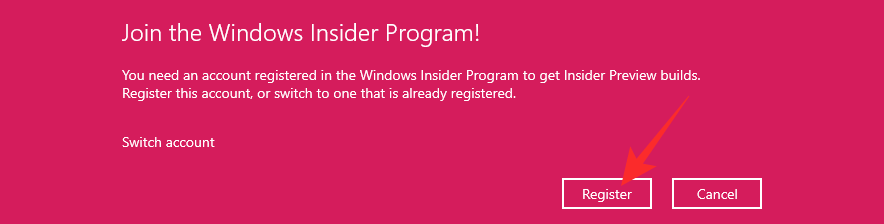
Διαφορετικά, μπορείτε να πατήσετε το κουμπί "Εναλλαγή λογαριασμού" για να επιλέξετε τον λογαριασμό που σας ταιριάζει. Στη συνέχεια, επιβεβαιώστε την ενέργεια πατώντας το κουμπί «Εγγραφή».
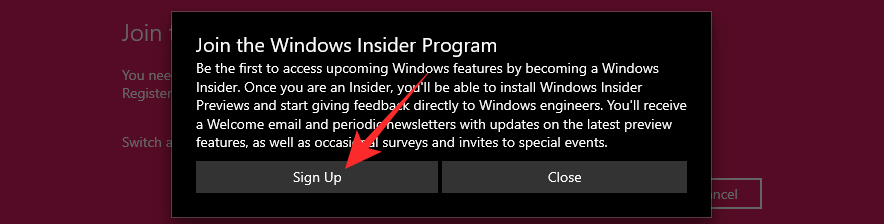
Θα πρέπει να αποδεχτείτε τους όρους και τις προϋποθέσεις για να συνεχιστεί το πρόγραμμα Insider. Επιλέξτε την επιλογή που λέει "Διάβασα και αποδέχομαι τους όρους αυτής της συμφωνίας" και πατήστε "Υποβολή". Η αίτησή σας θα υποβληθεί και θα λάβετε αμέσως την επιβεβαίωση στην οθόνη.
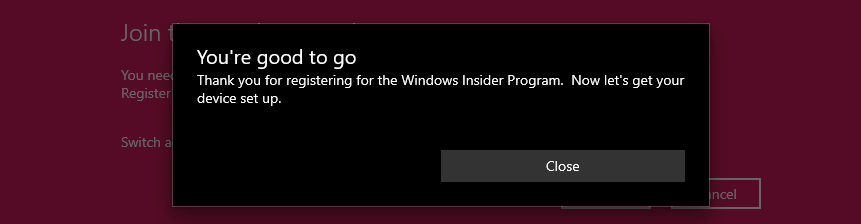
Μέθοδος #02: Εγγραφείτε στον ιστότοπο του Windows Insider
Εναλλακτικά, επισκεφτείτε το insider.windows.com και κάντε κλικ στο κουμπί «Σύνδεση τώρα».
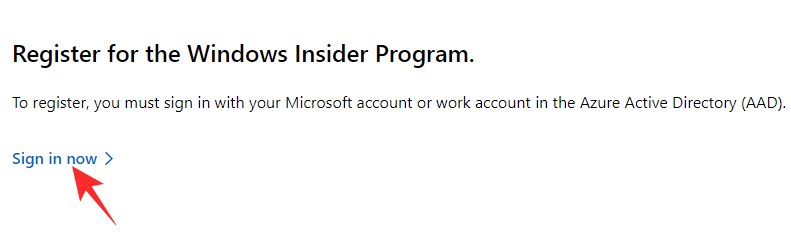
Στη συνέχεια, βάλτε το αναγνωριστικό email σας και πατήστε "Επόμενο".
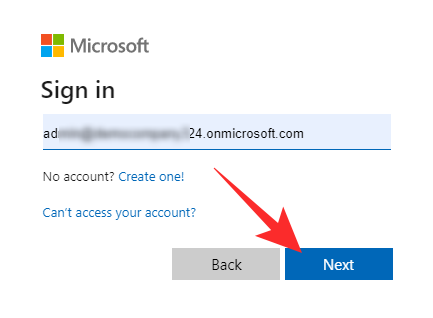
Στη συνέχεια, πληκτρολογήστε τον κωδικό πρόσβασής σας και κάντε κλικ στο «Σύνδεση» για να εγγραφείτε.
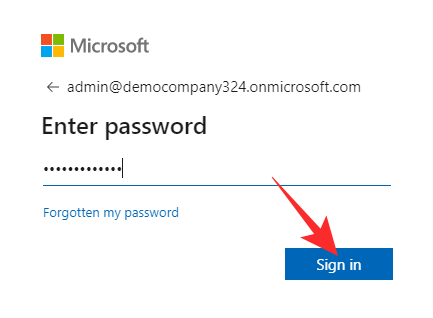
Σχετικά: Windows 11: Θα χρειαστεί να αγοράσω ξανά εφαρμογές Android; Θα μεταφερθούν οι αγορές στο Play Store;
Πώς να κατεβάσετε ένα Windows Insider ISO
Σημείωση: Αυτό θα λειτουργήσει μόνο αφού είναι διαθέσιμη η έκδοση των Windows 11 Insider, η οποία έχει προγραμματιστεί για την εβδομάδα που ξεκινά από τη Δευτέρα 28 Ιουνίου 2021 ή αργότερα.
Τα Windows επιτρέπουν στους συμμετέχοντες στο πρόγραμμα Insider να κάνουν λήψη των πιο πρόσφατων εκδόσεων Insider με μερικά μόνο κλικ. Αρχικά, μεταβείτε στη σελίδα ISO προεπισκόπησης των Windows Insider . Κάντε κύλιση προς τα κάτω στο κάτω μέρος της σελίδας και κάντε κλικ στο αναπτυσσόμενο μενού κάτω από την «Επιλογή έκδοσης» και επιλέξτε την έκδοση που θέλετε να κατεβάσετε.
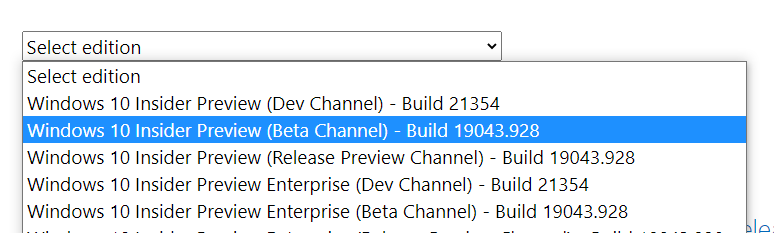
Το στιγμιότυπο οθόνης των Windows 10 χρησιμοποιείται προς το παρόν για την επίδειξη της ίδιας διαδικασίας για τα Windows 11.
Κάντε κλικ στο «Επιβεβαίωση» για να επιλέξετε τη γλώσσα ISO.
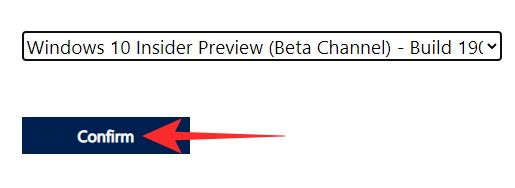
Το στιγμιότυπο οθόνης των Windows 10 χρησιμοποιείται προς το παρόν για την επίδειξη της ίδιας διαδικασίας για τα Windows 11.
Κάντε κλικ στο «Επιβεβαίωση» ξανά για να δημιουργήσετε τη σύνδεση για ISO 64 bit και 32 bit, αντίστοιχα. Κάντε κλικ σε ένα από τα δύο για να κατεβάσετε το ISO.
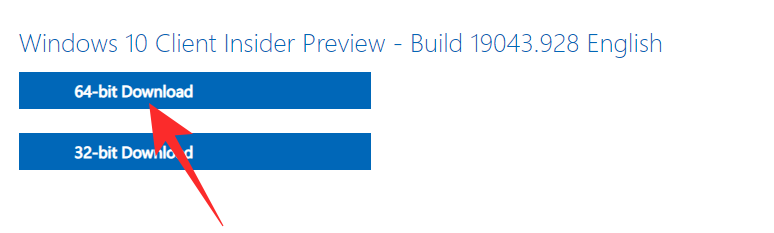
Το στιγμιότυπο οθόνης των Windows 10 χρησιμοποιείται προς το παρόν για την επίδειξη της ίδιας διαδικασίας για τα Windows 11.
Πώς να εγκαταστήσετε ένα Windows Insider ISO
Μόλις κατεβάσετε το αρχείο ISO, τα υπόλοιπα είναι αρκετά απλά. Απλώς πρέπει να κάνετε διπλό κλικ στο αρχείο ISO για να επιτρέψετε στα Windows να το προσαρτήσουν. Κάντε κλικ στο αρχείο 'setup.exe' για να ξεκινήσει η εγκατάσταση.
Κάντε κλικ στο Επόμενο.
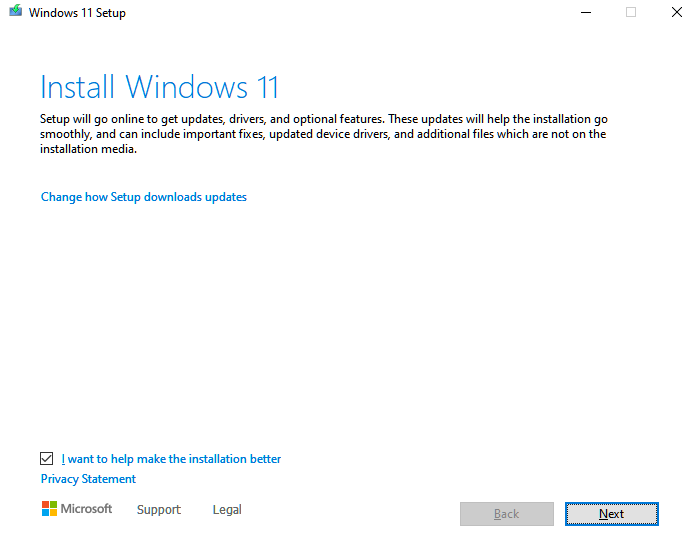
Εάν θέλετε να διατηρήσετε τα προσωπικά σας αρχεία, εφαρμογές και ρυθμίσεις, βεβαιωθείτε ότι είναι ενεργοποιημένη η επιλογή "Διατήρηση ρυθμίσεων, προσωπικών αρχείων και εφαρμογών των Windows".
Για νέα εγκατάσταση, κάντε κλικ στο «Αλλαγή τι να κρατήσετε» και επιλέξτε «Τίποτα». Αυτό θα διασφαλίσει ότι ο υπολογιστής σας με Windows είναι καθαρός, χωρίς bloatware να σας επιβραδύνει.
Μπορείτε να επιστρέψετε στα Windows 10 μετά την εγκατάσταση του Windows 11 Insider build;
Τα Windows Insider Builds είναι περίπλοκα, ειδικά όταν θέλετε να επιστρέψετε σε μια προηγούμενη έκδοση των Windows — Windows 10, στην περίπτωσή μας. Η μοίρα της όλης λειτουργίας εξαρτάται από εσάς, στο πόσο σύντομα θα ενεργήσετε για να επαναφέρετε τα Windows 10.
Εάν θέλετε να επιστρέψετε στην προηγούμενη έκδοση των Windows 10 — αυτή πριν από τα Windows 11 Insider — θα πρέπει να πατήσετε αυτό το κουμπί επαναφοράς εντός 10 ημερών από την εγκατάσταση των Windows 11. Μεταβείτε στην Έναρξη > «Ρυθμίσεις» > «Ενημέρωση και ασφάλεια» > 'Ανάκτηση.'
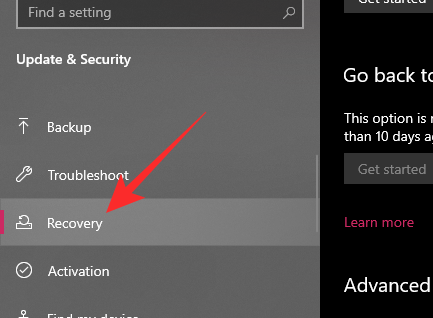
Τώρα, στην ενότητα "Επιστροφή στην προηγούμενη έκδοση" κάντε κλικ στο "Έναρξη". Ακολουθήστε τις οδηγίες στην οθόνη για να επιστρέψετε στα Windows 10.
Επίσης, εάν ο υπολογιστής σας είχε προεγκατεστημένα τα Windows 10, θα πρέπει να μπορείτε να επαναφέρετε αυτήν την έκδοση μέσω της Επαναφοράς εργοστασιακών ρυθμίσεων. Μεταβείτε στο κουμπί Έναρξη > «Ρυθμίσεις» > «Ενημέρωση και ασφάλεια» > «Ανάκτηση» > «Επαναφορά αυτού του υπολογιστή» > «Έναρξη» > «Επαναφορά εργοστασιακών ρυθμίσεων». Ακολουθήστε τις οδηγίες που εμφανίζονται στην οθόνη για να επαναφέρετε τον υπολογιστή στην εργοστασιακή του κατάσταση.
Εάν κανένα από αυτά δεν λειτουργεί, μπορείτε απλώς να κάνετε λήψη του αρχείου ISO των Windows 10 από τον ιστότοπο των Windows και να χρησιμοποιήσετε έναν αριθμό-κλειδί προϊόντος για έλεγχο ταυτότητας. Εάν δεν σας πειράζουν ορισμένοι περιορισμοί, μπορείτε εύκολα να εγκαταστήσετε τα Windows 10 ακόμη και χωρίς κλειδί προϊόντος. Μεταβείτε σε αυτόν τον σύνδεσμο για να πραγματοποιήσετε λήψη της έκδοσης 64 bit ή 32 bit του λειτουργικού συστήματος.
Πώς να εγγραφείτε για λογαριασμό Microsoft
Εάν δεν διαθέτετε λογαριασμό Microsoft για εγγραφή στην έκδοση w11 Insider Preview, τότε δείτε πώς μπορείτε να αποκτήσετε έναν. Εάν χρησιμοποιούσατε τα Windows 10 εκτός σύνδεσης, ίσως χρειαστείτε έναν λογαριασμό Microsoft τώρα.
Αν αναρωτιέστε, η Microsoft δεν σας χρεώνει ούτε μια δεκάρα για έναν λογαριασμό, μπορείτε να αποκτήσετε έναν λογαριασμό Microsoft εντελώς δωρεάν. Ο λογαριασμός σας Microsoft θα λειτουργούσε σε όλες τις εφαρμογές της Microsoft, όπως το Office, το Teams, το OneNote, το OneDrive και άλλα.
Για να δημιουργήσετε έναν λογαριασμό Microsoft, μεταβείτε στη διεύθυνση Account.Microsoft.com και κάντε κλικ στο «Δημιουργία λογαριασμού Microsoft».
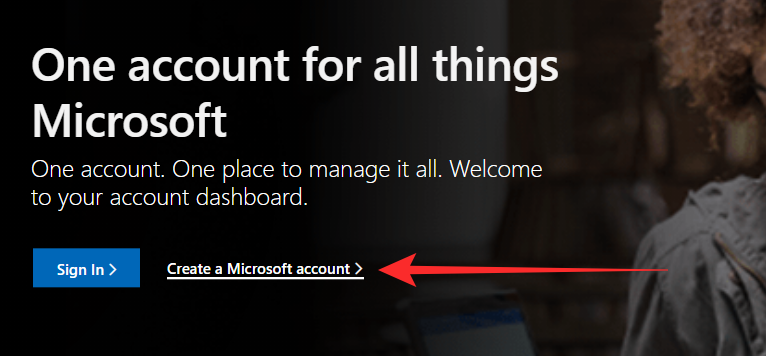
Τώρα, εισαγάγετε ένα αναγνωριστικό email και κάντε κλικ στο επόμενο.
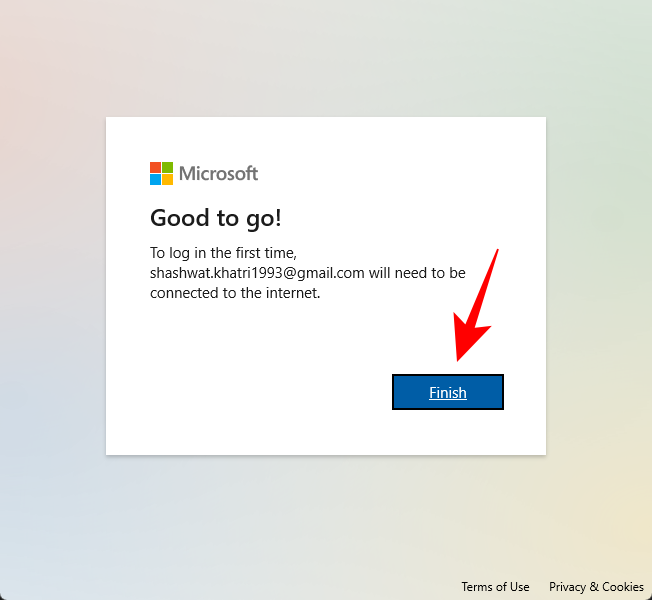
Εισαγάγετε έναν κωδικό πρόσβασης και, στη συνέχεια, οριστικοποιήστε βάζοντας τον κωδικό στο email σας.
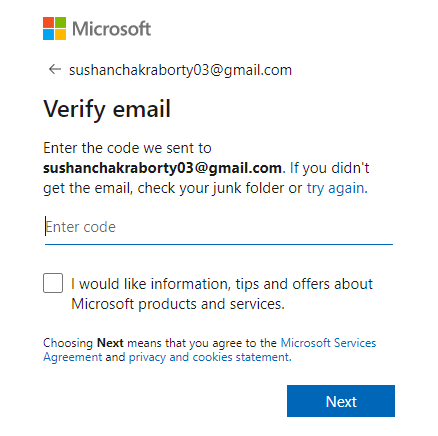
Ο λογαριασμός σας Microsoft θα δημιουργηθεί.
ΣΧΕΤΙΖΕΤΑΙ ΜΕ